Cara menukar negara atau wilayah di iPhone
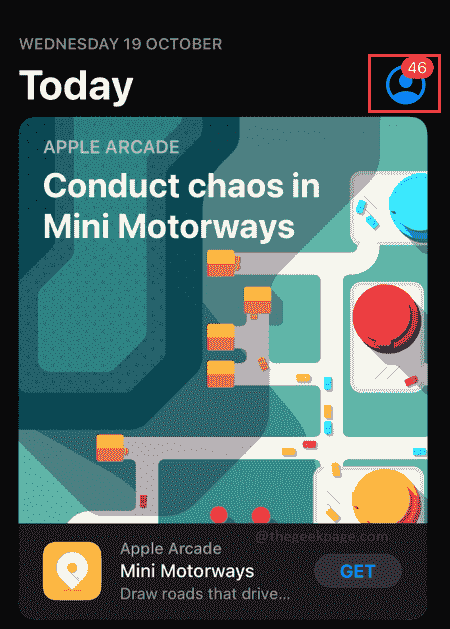
- 4083
- 331
- Wendell Shields
Apple iPhone adalah antara telefon terbaik yang ada sekarang. Ia dilengkapi dengan satu set aplikasi dan aplikasi terbina yang boleh didapati di Ekosistem Apple melalui App Store. Adakah anda tahu bahawa aplikasi iPhone berbeza dari satu negara ke negara lain atau dari satu rantau ke rantau yang lain? Menukar rantau atau negara di iPhone anda membantu anda membuka kunci aplikasi atau ciri yang anda cari. Ia juga boleh berlaku bahawa anda telah membeli iPhone dari negara yang berbeza dan merancang untuk menggunakannya di negara lain. Ini memerlukan anda menukar tetapan tertentu di telefon anda untuk membuka kunci tetapan negara pilihan anda.
Menukar wilayah atau negara di iPhone anda
Langkah 1: Pergi ke Stor aplikasi Pada iPhone anda.
Langkah 2: Pilih profil ikon di sudut kanan atas skrin anda.
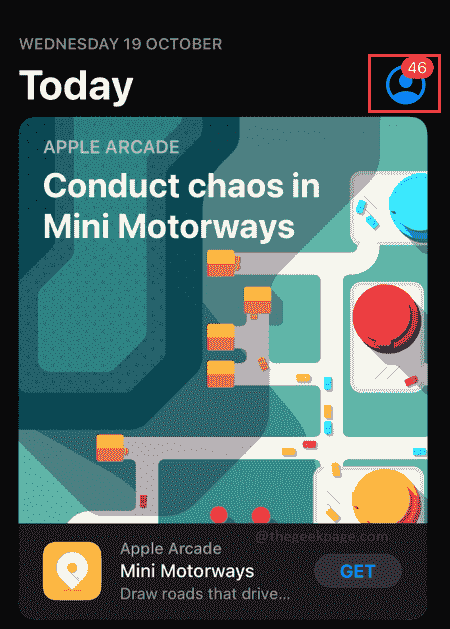
Catatan: Sila pastikan anda telah menyambung ke Internet melalui Wi-Fi atau dengan memasukkan kad SIM dan beralih pada pek data.
Langkah 3: Klik pada nama profil anda.

Langkah 4: Masukkan kelayakan anda dan klik Log masuk ke akaun Apple anda.
Catatan: Sekiranya ID muka anda didayakan, anda akan terus masuk ke akaun anda untuk mengakses halaman ini.
Langkah 5: Pilih Negara/wilayah di halaman seterusnya.
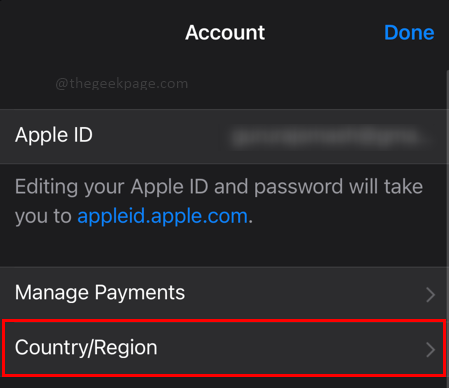
Langkah 6: Pilih Tukar Negara atau Wilayah di halaman seterusnya.
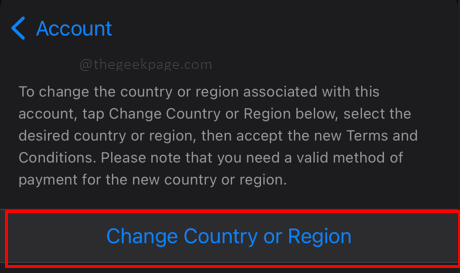
Langkah 7: Tatal ke negara atau wilayah pilihan anda dan pilihnya.
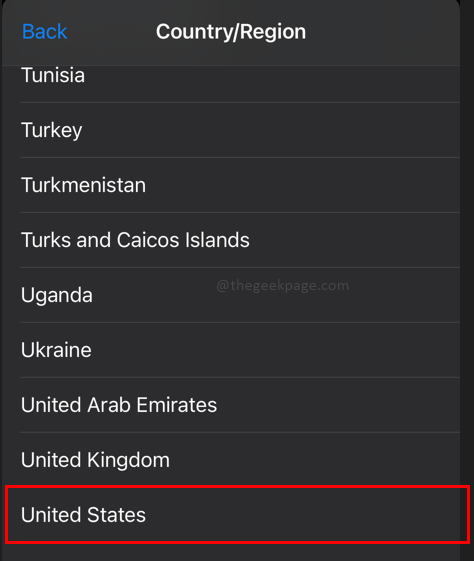
Catatan: Sebagai contoh ini, kami telah memilih AS sebagai negara pilihan untuk berubah menjadi.
Langkah 8: Pada halaman seterusnya pilih Bersetuju yang berada di sudut kanan atas skrin.
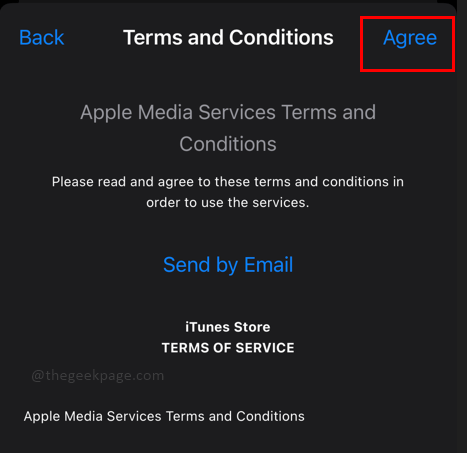
Nota: Ini adalah terma dan syarat penggunaan di negara pilihan anda.
Langkah 9: Dalam pop timbul yang muncul, pilih Bersetuju sekali lagi.
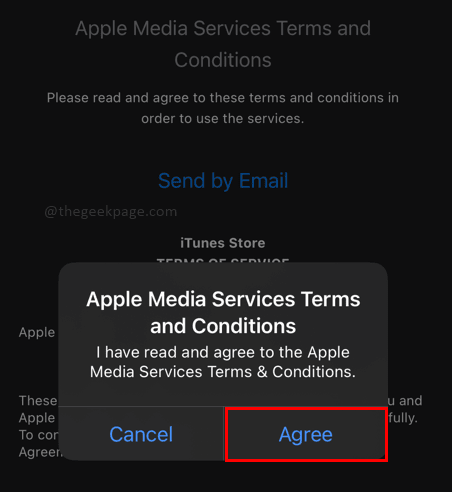
Langkah 10: Di halaman seterusnya, anda dijangka mengisi butiran profil anda seperti nama, pembayaran kad, dll. Sila isi perincian yang diperlukan. Pilih Tiada Sekiranya anda tidak mahu mengisi kad kredit atau butiran pembayaran anda dan pilih Seterusnya.
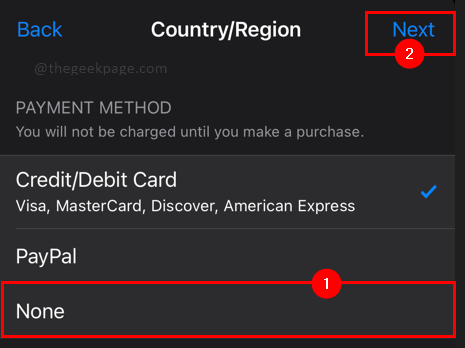
Langkah -langkah di atas ini akan memastikan anda dapat mengubah tetapan atau rantau negara ke lokasi pilihan anda. Ini juga boleh menjadi berguna apabila anda sering melakukan perjalanan dan ingin menggunakan aplikasi negara tertentu di iPhone Apple anda. Kami harap anda dapati kaedah ini berguna untuk mengubah negara atau wilayah. Beritahu kami di bahagian komen alasan anda untuk menukar negara atau rantau di iPhone Apple anda.
- « Pemandu WOF menemui rasuah dalam pembaikan jadual sumber fail yang dimampatkan
- Cara menetapkan semula baki App Store hingga $ 0.00 ke negara / wilayah »

